Android'i En Son Sürüme Manuel Olarak Güncelleme
Bu kılavuzda, Cihaz ayarlarını kullanarak, bilgisayarı kullanarak veya cihaz yükseltme paketini kullanarak Andriod'u manuel olarak en son sürüme nasıl güncelleyebileceğinizi göreceğiz. ( In this guide we will see how you can manually update Andriod to the latest version using Device settings, using the computer, or using the device upgrade package. )Android cihazlarımızda zaman zaman ortaya çıkan birçok yazılım güncelleme bildirimi görüyoruz . Bu güncellemelere duyulan ihtiyaç, bu güncellemeler nedeniyle önemli hale geliyor, cihazımızın güvenliği ve hızı artıyor. Bu güncellemeler aynı zamanda Android (Android) Telefonlarımız(Phones) için birçok yeni özellik getiriyor ve nihayetinde cihazımızın performansını iyileştiriyor.

Bir cihazı güncellemenin basit bir işlem olduğunu unutmamak önemlidir, ancak güncelleme sırasında silinmemesi için dosyalarının ve diğer kişisel bilgilerinin bir yedeğini oluşturduklarından emin olunması gerekir. Güncelleme cihaza herhangi bir zarar vermeyecek, ancak verilerini güvende tutmak için tüm önlemleri almak gerekiyor.
Tüm önemli dosyaları yedekledikten sonra, androidinizi en son sürüme manuel olarak güncellemek için kılavuzda belirtilen adımları izleyin.
Android'i En Son Sürüme Manuel Olarak Güncelleme(How To Manually Update Android To Latest Version)
Telefonunuzdaki Android sürümünü kontrol etme(Checking the version of Android on your Phone)
Telefonunuz için güncellemeleri yüklemeden önce öncelikle telefonunuzun Andriod sürümünü kontrol etmeniz gerekir. Cihazınızdaki Android sürümü hakkında bilgi edinmek için talimatları izleyin :
1. Ayarlar'a( Settings) ve ardından sisteme tıklayın.(system.)

2. Sistem menüsünde, Telefon Hakkında seçeneğini bulacaksınız, (About Phone)Android'inizin(Android) sürümünü bulmak için üzerine tıklayın .

Android cihaz yöntemlerini güncellemek için kullanılan farklı yöntemler, tüm cihazlar için benzerdir ancak Android sürüm farklılıkları nedeniyle biraz farklılık gösterebilir. Aşağıda verilen yöntemler geneldir ve tüm Android Cihazlarda(Devices) çalışır :
Yöntem 1: Aygıt Ayarlarını Kullanarak Aygıtı Güncelleme(Method 1: Updating Device Using Device Settings)
Android cihazını manuel olarak en son sürüme güncellemek üzere cihaz ayarlarını kullanmak için şu adımları izleyin:
1. Öncelikle , bildirim tepsinizi kaydırarak ve (First)Wi-Fi düğmesine dokunarak cihazınızı Wi-Fi'ye(Wi-Fi) bağlamanız gerekir . Wi-Fi bağlandıktan sonra simge maviye döner. Bu güncellemeler çok fazla veri tükettiği için cihazı kablosuz bir ağ üzerinde güncellemek gerekir. Ayrıca, hücresel veri kablosuz ağdan çok daha yavaştır.
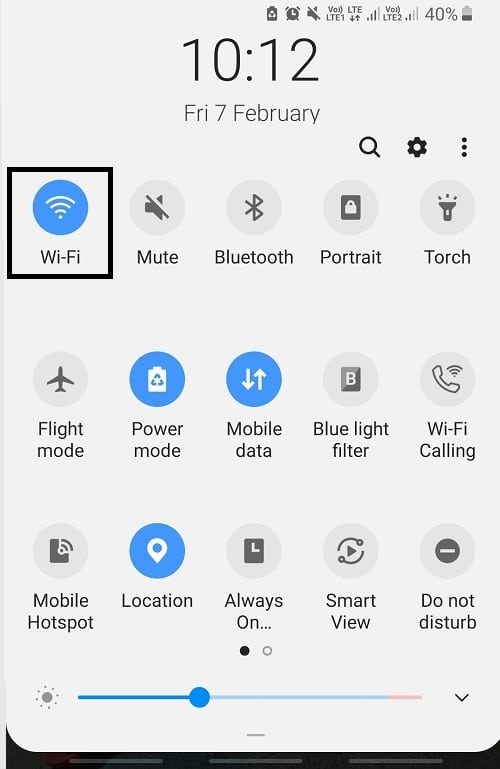
2. Şimdi, Android telefonunuzda Ayarlar(Settings) uygulamasını açın. Ayarlar(Settings) altında , Telefon hakkında veya Yazılım(Software) güncelleme seçeneğine dokunun.

3. Telefon hakkında veya Sistem güncellemeleri altında, Güncellemeleri (System)indir(Download) ve yükle(Install) seçeneğine dokunun .

4. Telefonunuz güncellemeleri kontrol etmeye başlayacaktır.
5. Herhangi bir güncelleme varsa, ekranda Güncellemeyi indir(Download) seçeneği görünecektir. Güncellemeyi indir(Download) düğmesine dokunun, telefonunuz güncellemeyi indirmeye başlayacaktır.

6. İndirme işlemi tamamlanana kadar bekleyin . (Wait)Birkaç dakika sürebilir ve ardından güncellemeyi yüklemeniz gerekir.
7. Kurulum tamamlandıktan sonra, cihazınızı yeniden başlatmanız istenecektir.
Tüm adımları tamamladıktan sonra cihazınız yeniden başladığında Android'in en son sürümüne(version of the Android) güncellenecektir . Telefonunuz zaten güncellenmişse, ekranınızda aynısını belirten bir mesaj görünecektir.
Yöntem 2: Bilgisayarı Kullanarak Aygıtı Güncelleme(Method 2: Updating Device Using the Computer)
Cihaz Üreticisinin resmi web sitesini ziyaret ederek bir bilgisayar kullanarak Android cihazınızı en son sürüme güncelleyebilirsiniz .
Bilgisayarı kullanarak Android cihazını en son sürüme güncellemek için şu adımları izleyin:
1. Bilgisayarınızda Google Chrome(Google Chrome) , Mozilla Firefox , Internet Explorer , Microsoft Edge vb. gibi herhangi bir web tarayıcısını açın .
2. Web tarayıcısında Cihaz Üreticisinin resmi web sitesini ziyaret edin. Üreticinin web sitesi Üreticinin markalarına göre değişiklik gösterebilir.

3. Cihaz Üreticisinin resmi web sitesini açtığınızda, destek seçeneğini arayın. Üzerine tıklayın(Click) .
4. Destek bölümünde, cihazınızla ilgili belirli cihaz detaylarını girmeniz ve cihazınızı kaydettirmeniz istenebilir, böylece cihazınıza göre yazılıma erişebilirsiniz.
5. Şimdi, cihazınız için herhangi bir güncelleme olup olmadığını kontrol edin.( check if any update is available for your device.)
6. Bir güncelleme varsa, cihaz yönetim yazılımını indirin. Güncellemeyi yalnızca cihaz yönetimi yazılımını kullanarak bilgisayar aracılığıyla telefonunuza yükleyebileceksiniz. Cihaz yönetim yazılımı bir üreticiden diğerine değişir.

7. Cihaz Yönetimi(Device Management) yazılımı yüklendikten sonra indirilen klasörü açın. Güncelleme komutuna sahip olacak.
8. Şimdi, Android cihazını bilgisayarınıza bağlayın.(connect the Android device to your computer.)
9. Aygıt Yönetimi(Device Management) yazılımında güncelleme komutunu bulun. Genellikle bir sekmede veya açılır menüde bulunur.
10. Güncelleme komutu seçeneğine tıkladığınızda bağlı cihazınız güncellemeye başlayacaktır.
11.Güncelleme yükleme işlemini tamamlamak için ekrandaki talimatları izleyin.
12. Kurulum tamamlandıktan sonra cihazınızın bilgisayar bağlantısını kesin ve cihazınızı yeniden başlatın.
Bu adımları tamamladıktan sonra cihazınız yeniden başlayacak, Android'in(Android) en son sürümüne güncellenecektir .
Devamını Okuyun: (Read More:) Android Uygulamalarını Windows PC'de Çalıştırın(Run Android Apps on Windows PC)
Yöntem 3: Yükseltme Paketini Kullanarak Aygıtı Güncelleme(Method 3: Updating the Device using Upgrade Package)
Android üreticinizin Web sitesinde(Website) , Android Sürümünüzü(Android Version) güncellemek için doğrudan indirip yükleyebileceğiniz belirli dosyalar ve güncellemeler bulunur . Üreticinin Web Sitesinin (Website)İndirme menüsüne(Download menu) gidip sitelerinden en son yükseltme paketini indirmeniz en iyisi olacaktır . Yüklediğiniz yükseltmenin cihazınızın modeline ait olması gerektiğini unutmamalısınız.
1. Güncellemeyi Web Sitesinden indirin(Download the update from the Website) ve Telefonun hafıza kartına kaydedin.
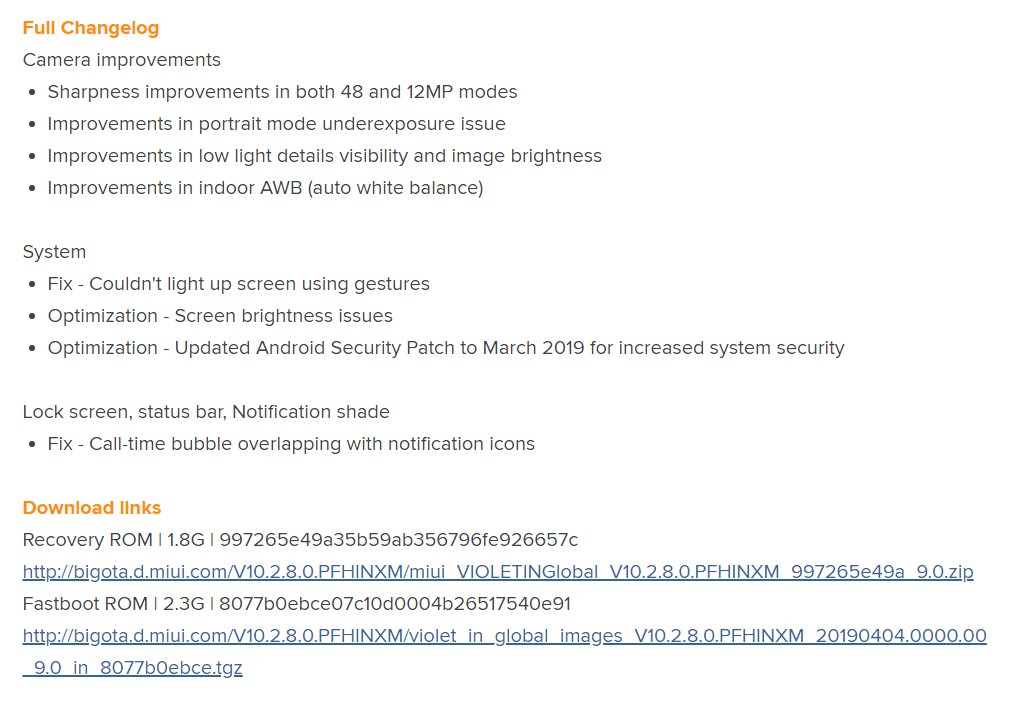
2. Telefonunuzdaki Ayarlar(Settings) menüsünü açın ve Telefon Hakkında'ya tıklayın.(About Phone.)

3. Telefon Hakkında(About Phone) menüsünde Sistem Güncellemesi(System Update) veya Yazılım Güncellemesi(Software Update) öğesine tıklayın . Yükseltme Paketini(Upgrade Package) gördüğünüzde, Paketi kurmak için Devam'a(Continue to install) tıklayın .
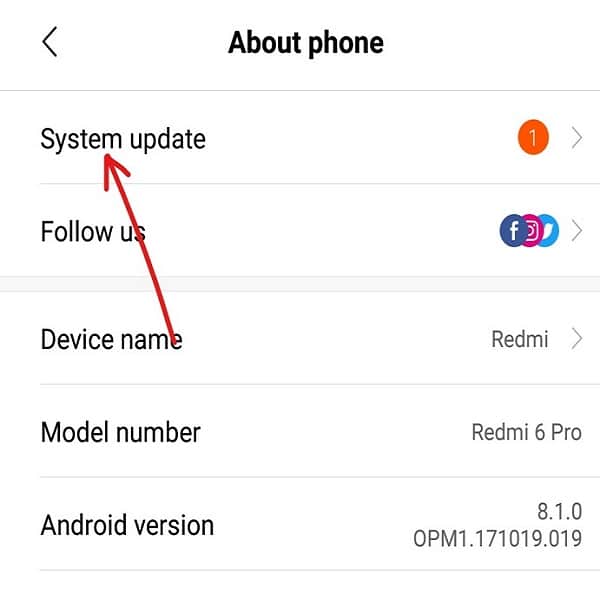
4. Telefonunuz yeniden başlatılacak ve otomatik olarak güncellenecektir.
Yöntem 4: Aygıtı Köklendirme Aygıtıyla Güncelleme.(Method 4: Updating the Device with the Rooting Device.)
Köklendirme(Rooting) , cihazınızı güncelleyebileceğiniz başka bir yöntemdir. Sisteminiz için en son Android sürümü mevcut olduğunda, cihazı köklendirmeyi deneyebilir ve böylece süper yönetici iznine erişebilir ve ayrıca güncellemeleri sorunsuz bir şekilde etkinleştirebilirsiniz.
Android telefonu rootlamak için aşağıdaki talimatları uygulamanız gerekir:
1. Bilgisayarınıza bir kök uygulama yükleyin ve telefonunuzu bir USB(USB) kablosu kullanarak sisteme bağlayın.
2. Ekrandaki talimatları izleyin ve telefonu rootlayın.
3. Telefonu yeniden başlatın ve cihazınızda Android'in(Android) güncellenmiş sürümüne sahip olacaksınız .
Devamını Okuyun: (Read More:) Windows 10'da ADB (Android Hata Ayıklama Köprüsü) Nasıl Kurulur(How to Install ADB (Android Debug Bridge) on Windows 10)
Umarım(Hopefully) bu yöntemleri kullanarak Android cihazınızı manuel olarak en son sürüme güncelleyebilirsiniz ve güncellenmiş sürümün geliştirilmiş özelliklerinden yararlanabilirsiniz.
Related posts
Güncelleme Google Play Store'a 3 Ways [Kuvvet Güncelleme]
Automatically Update All Android Apps bir kerede nasıl yapılır
New Update sonra Nasıl değiştir Pokémon Go Name
Nasıl Manually Update Google Play Services
Android'de Snapchat Güncellemesinden Nasıl Kurtulursunuz?
Nasıl Android Phone üzerinde Compass Kalibre için?
Bir Reboot Loop içinde Android Stuck? 6 Ways düzeltmek için!
senin Android Phone Battery Faster şarj nasıl
Android Phone'de Wi-Fi signal'u nasıl artırırsınız
Android için Setup Roadrunner Email (Steps - Configure)
Nasıl Android Phone üzerinde Keyboard yeniden boyutlandırma için
9 Ways - Fix Twitter Videos oynamıyor
Nasıl Hack Android Games Without Root için
Android'de Nasıl Etkinleştirilir veya Disable Google Feed
Telefonunuz 4G Volte Destekler ise nasıl kontrol etmek için?
Android'de GPS Location'u Nasıl Yapılır?
Android'de Nasıl Fix Slow Charging (6 Easy Solutions)
Google Pixel 3 dan SIM Card çıkarmak Nasıl
Windows, MACOS, iOS & Android'de View Saved WiFi Passwords'de Nasıl Yapılır?
Android Phone'dan bir Virus'yı nasıl kaldırılır (Guide)
